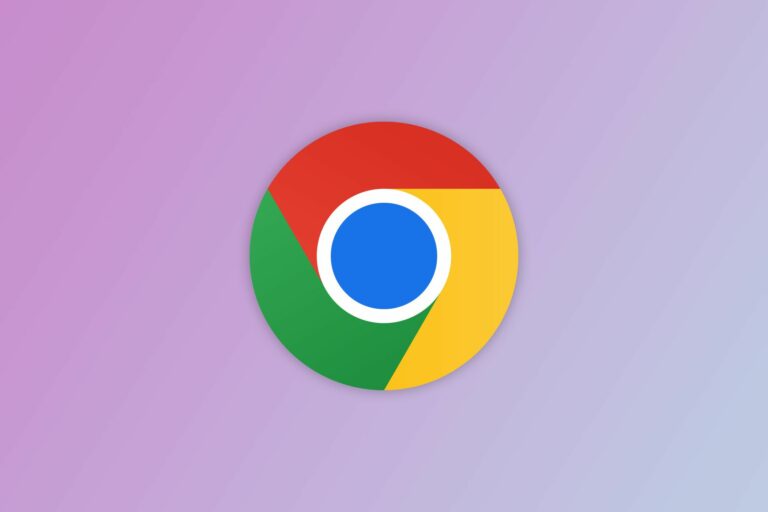Как восстановить забытый пароль Gmail
Быстрые ссылки
- Стандартная процедура восстановления Gmail
.
Ключевые выводы
- Вы можете восстановить свой пароль, получив уведомление о проверке на связанном устройстве или получив шестизначный код по электронной почте или телефону.
- Важно проверить и защитить свою учетную запись Gmail, добавив номер телефона и резервный адрес электронной почты для быстрого восстановления, а также просмотрев настройки безопасности своей учетной записи.
- Старые методы восстановления учетной записи, такие как контрольные вопросы, больше не используются в Gmail.
Gmail, одна из первых служб Google, остается краеугольным камнем присутствия Google в Интернете. Итак, когда вы забываете свой пароль Gmail, и я не хочу здесь преувеличивать, это по сути похоже на то, что вы интернет-призрак, бродящий по коридорам вашей прежней жизни.
Ладно, это не так уж и плохо. Но вам захочется сменить пароль и получить доступ к своей учетной записи как можно быстрее.
Стандартная процедура восстановления Gmail
Программы для Windows, мобильные приложения, игры - ВСЁ БЕСПЛАТНО, в нашем закрытом телеграмм канале - Подписывайтесь:)
В Gmail есть несколько различных способов подтвердить вашу личность и восстановить (или сбросить) пароль. К счастью, все они изложены в симпатичном маленьком мастере, который Gmail проведет вас шаг за шагом.
Начать процесс восстановления пароля довольно просто: просто нажмите ссылку «Забыли пароль» на странице входа в Gmail. Затем вам будет предложено несколько различных способов восстановить учетную запись:
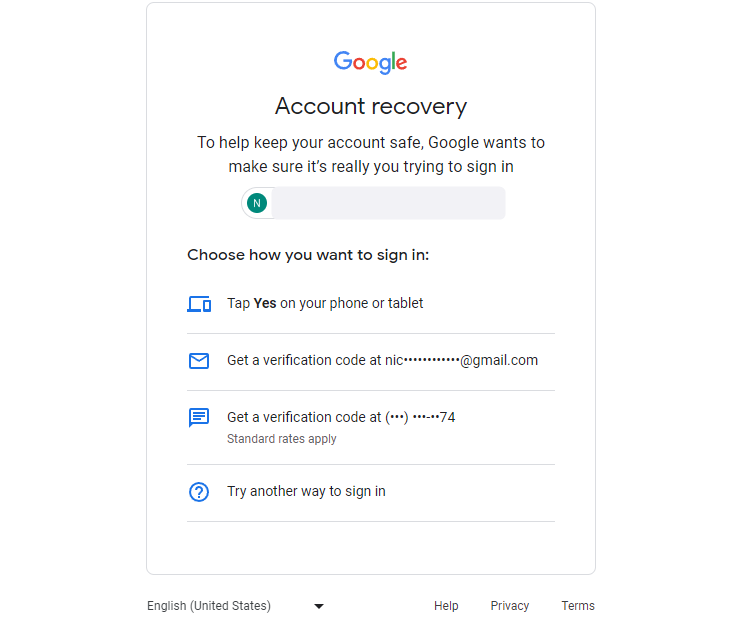
Первый вариант отправит уведомление на устройство, которое вы связали со своей учетной записью. Обычно это ваш телефон. Как только вы получите уведомление, просто нажмите «Да, это я», чтобы подтвердить, что попытка входа в систему является законной, и вы немедленно войдете в свою учетную запись.
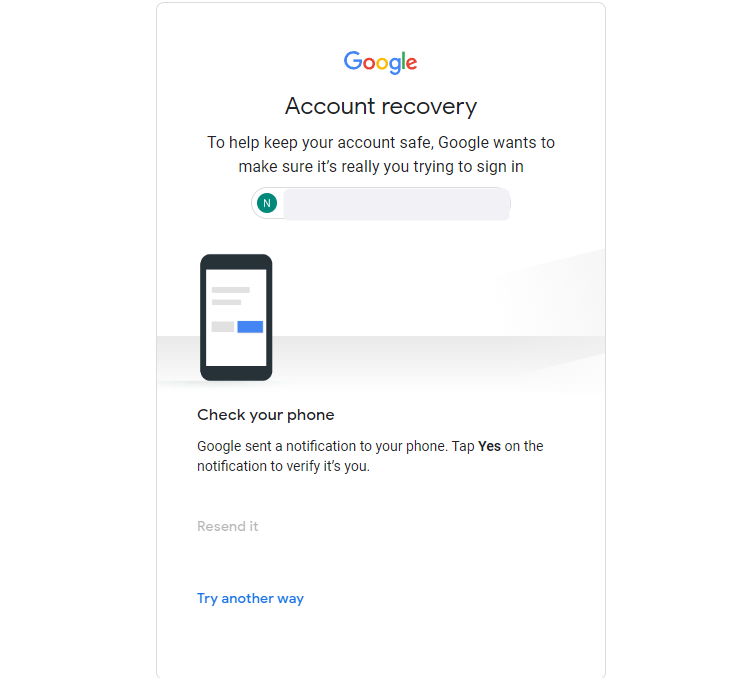
Следующие несколько опций работают в основном таким же образом. Они отправят шестизначный код на вашу электронную почту (если вы вошли в систему на другом устройстве), номер мобильного телефона, связанный с учетной записью, или электронное письмо для восстановления, в зависимости от того, какой вариант вы выберете. Вы также сможете установить новый пароль и восстановить доступ к своей учетной записи.
Проверьте свою почту в этой дополнительной учетной записи, чтобы увидеть код, затем введите его, чтобы разблокировать новый генератор паролей.
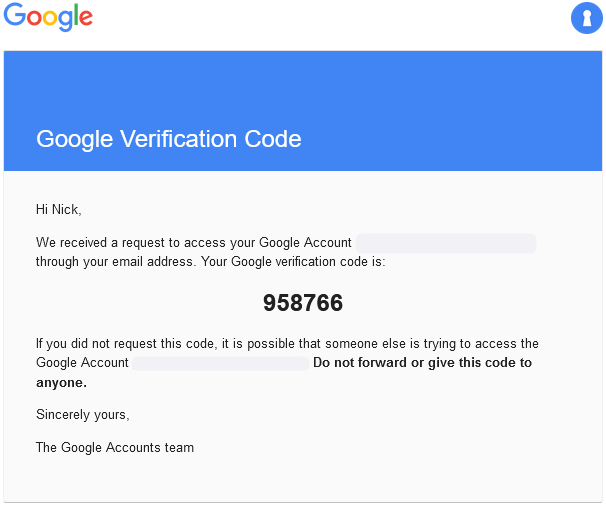
Если это не сработает — например, у вас нет доступа к номеру телефона, который вы использовали для создания учетной записи, — нажмите «Попробуйте другой вопрос». Вам будет предложено ввести другие, более старые пароли, которые вы помните для этой учетной записи. Как только вы получите доступ к учетной записи, создайте новый пароль и подтвердите его. Теперь у вас снова есть доступ к вашей учетной записи. Вот инструкция о том, как выбрать новый пароль, который будет одновременно безопасным и запоминающимся.
 Никогда больше не забывайте другой пароль с Keeper Security
Никогда больше не забывайте другой пароль с Keeper Security
От команды коммерции
Хватит создавать новые пароли, потому что вы их забыли. Менеджер паролей Keeper Security запомнит их и заполнит за вас.
Защитить Ваш аккаунт
После того, как вы установили новый пароль, Google предложит вам проверить настройки безопасности, связанные с вашей учетной записью Gmail (и вашей учетной записью Google в целом). Мы настоятельно рекомендуем добавить номер телефона и текущий резервный адрес электронной почты, если они еще не связаны с вашей учетной записью. Они позволят легко восстановить данные с помощью 6-значного PIN-кода, отправленного по электронной почте или в текстовом сообщении.
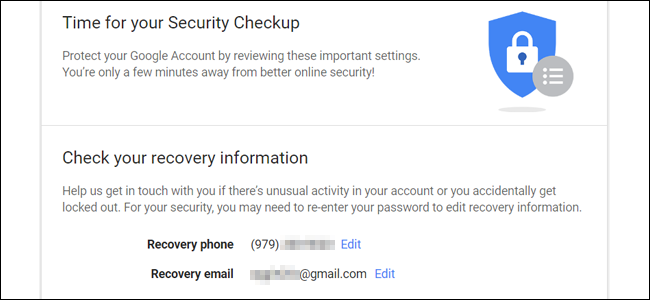
Хотя Gmail раньше поддерживал контрольные вопросы, он больше не позволяет добавлять новые, а только удалять доступ к старым. Эта мера введена потому, что вопросы безопасности не обеспечивают фактической безопасности. Ваш старый по-прежнему будет работать, пока вы не удалите его вручную на этой странице.
Как только вы войдете в свою учетную запись Gmail, перейдите на страницу настроек учетной записи Google, щелкнув изображение своего профиля (это просто первая буква вашего имени, если вы его не задали) в правом верхнем углу, а затем «Мой Счет.”

На этой странице нажмите «Вход в Google». Здесь вы можете еще раз проверить свой резервный адрес электронной почты и номер телефона и увидеть, какие устройства в последний раз обращались к вашей учетной записи и из каких мест. Если с последним что-то не так, возможно, кто-то пытается получить доступ к вашей учетной записи в гнусных целях.
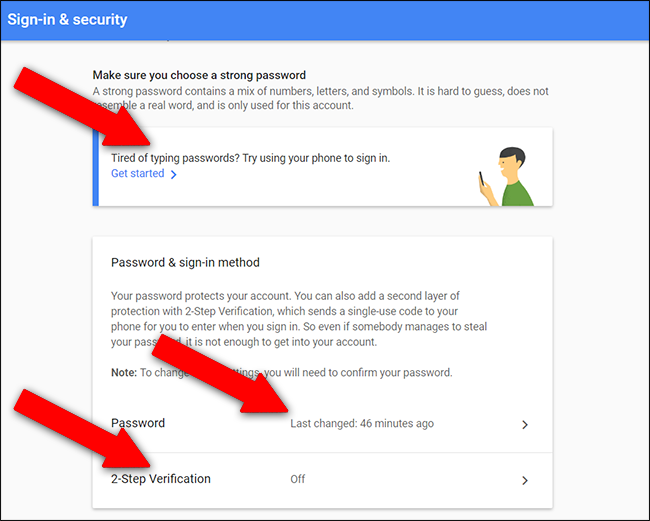
На странице входа есть и другие варианты, которые вы можете изучить. Настоятельно рекомендуется настроить двухфакторную аутентификацию, и если вы используете эту учетную запись Gmail на своем смартфоне, вы можете получить там запрос на аутентификацию вместо того, чтобы вручную вводить пароль в Интернете.
Программы для Windows, мобильные приложения, игры - ВСЁ БЕСПЛАТНО, в нашем закрытом телеграмм канале - Подписывайтесь:)